Comment définir l'heure de verrouillage automatique et de code d'accès personnalisé dans iOS
D'une manière générale, il existe une relation inverse entre sécurité et commodité. Dans la plupart des cas, une sécurité accrue se fait au détriment de la commodité. L'authentification à deux facteurs sur des services tels que Gmail, Twitter et Facebook vous oblige à entrer deux codes pour accéder à votre propre compte - une sécurité accrue au prix d'une commodité réduite. Les codes d'accès à l'écran de verrouillage sur les smartphones peuvent aller de simples codes à 4 chiffres à de longs mots de passe alphanumériques; dans tous les cas, vous ajoutez une étape supplémentaire pour accéder à votre propre appareil. Un meilleur équilibre entre les deux propriétés précitées, mais encore loin d'être parfait.
iOS est livré avec deux paramètres utiles pour réduire le temps ou les étapes nécessaires pour accéder à l'écran d'accueil: «Auto-Lock» et «Require Passcode». Apple a inclus 4 à 5 options prédéfinies pour celles-ci dans Paramètres> Général, mais si vous voulez avoir un contrôle total sur elles, vous n'avez pas de chance… à moins que vous n'ayez jailbreaké votre appareil iOS. «Insanj» a proposé deux modifications -
LongerAutoLock et Passer le temps - qui vous permettent de définir une heure personnalisée pour les options de verrouillage automatique et de code d'accès, respectivement.

Avec LongerAutoLock, vous pouvez définir une heure spécifique en minutes après laquelle votre téléphone éteindra l'affichage et se verrouillera. La prochaine fois que vous tenterez d'utiliser votre téléphone, vous devrez passer par l'étape "Glisser pour déverrouiller" - avec ou sans code d'accès. Le réglage ajoute une icône d'édition dans le coin supérieur droit de l'écran de verrouillage automatique (Paramètres> Général> Verrouillage automatique) que vous pouvez appuyer pour ajouter des heures personnalisées à la liste existante.
PassTime fait de même, mais pour le paramètre Require Passcode. Pour les non-initiés, la définition de X minutes pour "Exiger un code d'accès" garantit que vous n'aurez pas à ressaisir votre code d'accès si vous utilisez votre téléphone une seule fois pendant cette durée. Si votre téléphone reste inutilisé pendant cette période, vous devrez vous authentifier la prochaine fois que vous passerez devant l'écran de verrouillage.
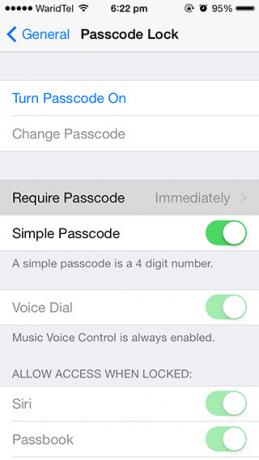

Je l'ai fixé à 15 minutes, personnellement, et je suis d'accord avec ça. Cependant, si vous recherchez quelque chose de plus long, il ne vous reste que "1 heure" dans la liste prédéfinie d'Apple. À peine idéal.
PassTime et LongerAutoLock sont tous deux disponibles pour 0,99 $ sous le repo BigBoss sur Cydia. Cependant, si vous en achetez un, vous obtenez l'autre gratuitement. C’est une bonne affaire pour quiconque cherche à trouver un meilleur équilibre entre sécurité et commodité.
Assurez-vous de nous dire ce que vous pensez des deux réglages en laissant un commentaire ci-dessous.
Chercher
Messages Récents
Canopy suralimente l'iPhone Safari avec la récupération des onglets fermés et bien plus encore
Safari a sa juste part de réglages dans le magasin de jailbreak, ma...
Utilisez n'importe quelle image comme arrière-plan pour l'application Stock Photos sur iPad [Cydia]
Pour beaucoup de gens, Windows Phone 7 n'est pas assez courant pour...
Comment réparer le crash d'application d'un bug de caractère Telugu sur iOS 11.2.5
iOS 11 va entrer dans l'histoire d'Apple avec l'une de ses versions...

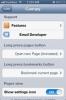
![Utilisez n'importe quelle image comme arrière-plan pour l'application Stock Photos sur iPad [Cydia]](/f/ade6737990912a01f4e69d277a0f3b1e.jpg?width=680&height=100)
